
Mündəricat:
- Müəllif John Day [email protected].
- Public 2024-01-30 07:42.
- Son dəyişdirildi 2025-01-23 12:54.
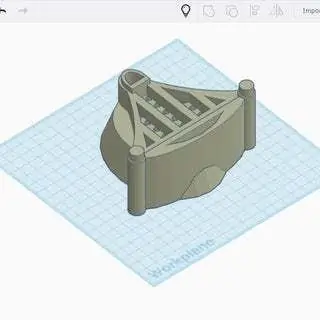
Bu təlimat kitabında, öz əlinizlə cib musiqi pleyerinizi fasilə ilə necə atacağınızı öyrənəcəksiniz və arduino pro mini və ya arduino nano istifadə edərək digər xüsusiyyətlərə sahib ola bilərsiniz.
Addım 1: Tələb olunan komponentlər
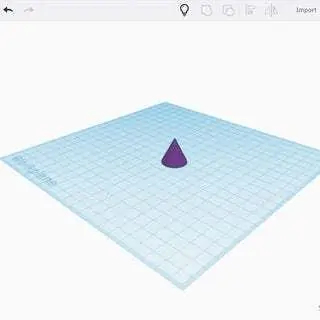
Bunu etmək üçün aşağıdakı siyahıda göstərilən bir neçə komponentə ehtiyacınız olacaq:
1. Arduino pro mini və ya arduino nano
2. FTDI (arduino pro mini istifadə edirsinizsə)
3. 5v Boost (yalnız 3.3v micro sd kart adapteriniz varsa, sd kart adapteriniz 5v ilə uyğun gəlirsə, bundan istifadə edərək sd kart adapterinizi arduino pro mini və ya nanonun vcc -dən birbaşa istifadə edə bilərsiniz)
4. Li-ion batareya
5. Micro sd kart adapteri
6. micro sd kart
7. Bir anlıq düymə
8. Açma/söndürmə açarı
9. Bütün komponentləri tutmaq üçün hər hansı bir vəziyyət
Addım 2: Dövrün Şematik
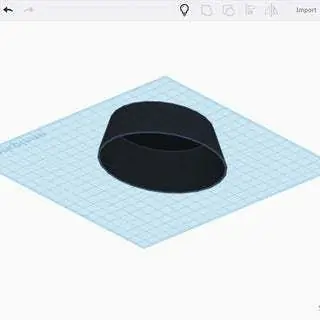
Çörək taxtasındakı şəkildə göstərildiyi kimi dövrə edin və ya telləri birbaşa lehimləyin.
(3.5 mm jakın yer və siqnal pimi arasında 2.2 uF kondansatör istifadə edərək daha yaxşı səs üçün səs siqnalını hamarlaşdırır)
Addım 3: Kod və Kitabxanalar
Kodu yükləməzdən əvvəl lazımi kitabxanaları quraşdırdığınızdan əmin olun. quraşdırmaq üçün aşağıdakı addımlar verilir:
Kitabxana üçün bağlantılar:
github.com/TMRh20/TMRpcm
github.com/mathertel/OneButton
Kitabxananı quraşdırmaq üçün addımlar:
1. Kitabxananı yükləyin.
2. Arduino IDE -ni açın.
3. Menyu çubuğunun eskiz seçimini basın.
4. Kitabxana daxil et seçimini və sonra ". ZIP kitabxana əlavə et" seçimini vurun.
5. Sonra kitabxananı yüklədiyiniz qovluğa gedin.
6. Zip faylını vurun.
7. Bir neçə saniyədən sonra IDE -də kitabxananın daxil olduğu barədə bir mesaj alacaqsınız.
İndi kodu tamamlaya bilərsiniz
Addım 4: Mp3 Musiqisini WAV Faylına çevirmək
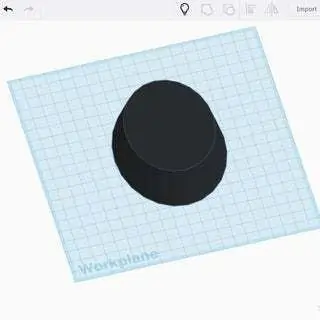
Tmrpcm kitabxanası. WAV musiqi faylını işlədə bilər, beləliklə mp3 musiqi faylınızı. WAV faylına çevirməlisiniz.
Bu bir neçə saniyə çəkəcək. Sadəcə verilən addımları izləyin:
1. "https://audio.online-convert.com/convert-to-wav" linkini açın
2. İndi mp3 musiqi faylını yükləyin.
3. Şəkildə göstərildiyi kimi isteğe bağlı ayarı dəqiqləşdirin 1.
4. İndi dönüşüm başlamaq düyməsini basın.
5. İndi faylı yükləyə bilərsiniz.
6. Yükləndiyi qovluğu açın və adını 1 olaraq dəyişdirin
7. Daha çox fayl əlavə etmək istəyirsinizsə, aşağıdakı şəkildəki kimi bu faylı ardıcıl olaraq növbəti nömrəyə adlandırın
8. İndi bu faylı sd kartınıza yapışdırın.
9. Bunu micro SD adapterinizə quraşdırın.
Addım 5:
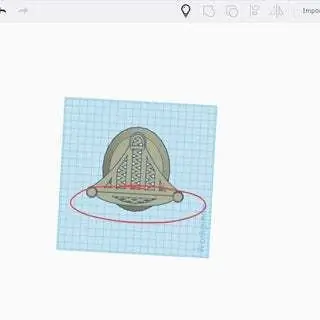
Addım 6: İndi dövrə yandırın …. Və öz musiqi ifaçınızdan zövq alın
Hər hansı bir sual verməkdən çekinmeyin, ən qısa zamanda həll etməyə çalışacağam.
Tövsiyə:
Arxa işıq oyunçusu: 10 addım

Back Light Gameboy: Bu arxa işıq oyunçusunu necə düzəltdiyimə dair qısa bir dərs. PART-lər istifadə edildi-yaşıl arxa işıq ekranlı şəffaf GID yaşıl oyunçu qabığı şəffaf bənövşəyi DMG düymələriGID başlanğıc/seçmə düymələri şüşə əvəz ekran örtüyü (daha sonra əlavə olunacaq) deyil
Cib Siqnal Vizualizatoru (Cib Osiloskopu): 10 Addım (Şəkillərlə)

Cib Siqnal Görüntüleyicisi (Cib Osiloskopu): Hər kəsə salam, Hamımız hər gün çox şey edirik. Orada hər iş üçün bəzi vasitələrə ehtiyac var. Bu, hazırlamaq, ölçmək, bitirmək və s. Üçündür. Yəni elektron işçilər üçün lehimləmə dəmir, çox metr, osiloskop və s
Zelda Mahnı Oyunçusu: 4 addım

Zelda Mahnı Oyunçusu: Bu Təlimatlandırmada, Zelda Əfsanəsi: Zamanın Ocarinasından ilk altı mahnını çalmaq üçün Nintendo 64 idarəedicisini yenidən yaratmaq üçün Arduino Uno əsaslı bir cihazı necə yığacağınızı sizə göstərəcəyəm. Zeldanın ninnisini, Sariyanın mahnısını, mahnısını oynaya bilər
Harici Batareya və ya Şəbəkə ilə Cib/Cib Telefonu Gücləndirin .: 3 Addım

Harici Batareya və ya Şəbəkə ilə Cib/Cib Telefonu Gücləndirin .: Giriş. Bu fikir yalnız batareya çıxarıla bilən telefonlar və ya tabletlərlə işləyəcək. Əlbəttə ki, polariteyi müşahidə etmək vacibdir. Ehtiyatsızlıqdan cihazınıza zərər verməmək üçün diqqətli olun. Bunu edə biləcəyinizdən əmin deyilsinizsə
Cib Fazerindən Cib Lazerinə: 6 addım

Cib Fazerindən Cib Lazerinə: Bu layihədə Barnes & Lazer göstəricisi üçün nəcib. Məndə bu fazalardan ikisi var və birində işıq bitmək üçün batareyası bitdi, buna görə onu şarj edilə bilən lazerə çevirmək qərarına gəldim
